-
Helis

VERSION PERSONAL
Tutorial traducido con la autorización de
VALYSCRAPPASSION
ATENCION
Los efectos “Imagen / Giro horizontal” e “Imagen / Giro
vertical”en las versiones posteriores al PSP14
no dan el mismo resultado que los efectos “Imagen/ Espejo”
e “Imagen/Voltear” de las versiones anteriores
Les invito se pasen por aquí para instalar los efectos
en las versiones X5, X6, X7 y X8
MATERIAL
Pinchar en el banner de Valy para llegar a la página del tutorial original
y descargar de allí el material
FILTROS
Alien Skin Eye Candy 5 Impact
It@lian Editors Effect / Mosaico
Toadies / What Are You
En Unlimited
&<BKg Designer sf10 I> / AFS Tangent Waves
&<BKg Designer sf10 II> / Emboss Crinkle
PALETA DE COLORES (incluida en el material)

PREPARACIÓN
Doble clic en el preset (se colocará solo)
Traspasar la fuente en la carpeta de fuentes
Abrir los tubes, duplicarlos y cerrar los originales
Abrir y minimizar la máscara
Preparar un gradiente rectangular
Color de Primer Plano # 1 - Color de fondo # 2
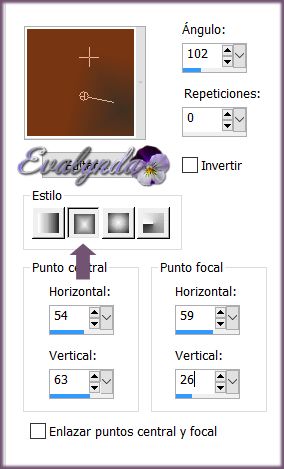
1 – Abrir la capa alfa incluida en el material
Llenar con el gradiente
Efectos de la imagen / Mosaico integrado

Aplicar el filtro Unlimited / &<BKg Designer sf10 I
/ AFS Tangent Waves

Aplicar el filtro Unlimited / &<BKg Designer sf10 II
/ Emboss Crinkle

2 – Selecciones / Cargar selección de canal alfa n° 1
Selecciones / Convertir selección en capa
Efectos de textura / Persianas

Selecciones / Anular selección
Aplicar el filtro It@lian Editors Effect / Mosaico

Opacidad de la capa a 38%
Añadir una sombra 0 / 10 / 100 / 0 color # 3
3 – Capas / Nueva capa de trama
Selecciones / Cargar selección de canal alfa n° 2
Llenar de color # 3
Selecciones / Anular selección
Aplicar el filtro Toadies / What Are You

Aplicar de Nuevo el filtro con estos ajustes

Opacidad de la capa a 50%
4 – Capas / Duplicar
Efectos geométricos / Sesgar

Imagen / Espejo
Efectos de la imagen / Mosaico integrado
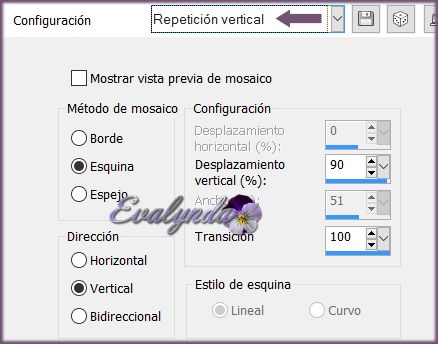
Selecciones / Cargar selección de canal alfa n° 3
Editar / Borrar
Selecciones / Anular selección
5 – Activar la segunda capa empezando por arriba
Capas / Fusionar hacia abajo
Aplicar el filtro Eye Candy 5 Impact / Perspective Shadow
con el preset “Shadow-Helis-VSP”
o ajustar según captura
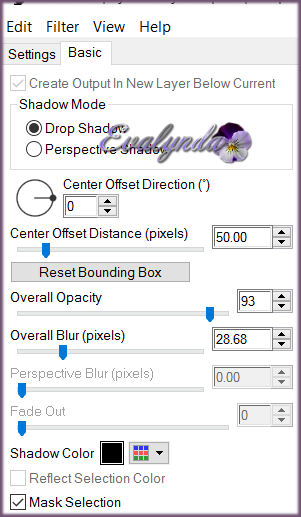
6 – Activar la capa de abajo del todo
Capas / Nueva capa de trama
Llenar con el color # 3
Capas / Nueva capa de máscara a partir de una imagen

Capas / Fusionar grupo
Selecciones / Cargar selección de canal alfa n° 4
Editar / Borrar
Selecciones / Anular selección
7 – Activar la capa de arriba del todo
Capas / Nueva capa de trama
Selecciones / Cargar selección de canal alfa n° 5
Llenar con el color # 3
Efectos de textura / Persianas

Efectos de textura / Persianas
con nuevo ajuste

Selecciones / Anular selección
Aplicar el filtro Alien Skin Eye Candy 5 Impact / Glass
con el preset “Clear”
Añadir una sombra negra 0 / 0 / 65 / 25
Ajustar / Mejorar foto en un paso
8 – Capas / Fusionar visibles
Imagen / Girar a la derecha
Color de Primer Plano # 1
Color de Fondo # 3
Herramienta Texto (letra T del clavero) con estos ajustes

Escribir “Welcome Back Hélis”
Capas / Convertir en capa de trama
Herramienta Selección (letra K del clavero) con estos ajustes

9 – Efectos de textura / Persianas

Efectos de textura / Persianas
con nuevo ajuste

Aplicar el filtro Alien Skin Eye Candy 5 Impact / Glass
con el preset “Clear”
Añadir una sombra negra 0 / 0 / 100 / 0
Ajustar / Mejorar foto en un paso
Imagen / Girar a la izquierda
10 – Imagen / Añadir bordes de 1 pixel # 3
Imagen / Añadir bordes de 2 pixeles # 1
Imagen / Añadir bordes de 1 pixel # 3
Capas / Duplicar
Imagen / Cambiar el tamaño de la capa a 95%
Añadir una sombra negra 0 / 0 / 100 / 25
Repetir la misma sombra
Capas / Fusionar visibles
11 – Selecciones / Seleccionar todo
Imagen / Añadir bordes de 25 pixeles # 3
Selecciones / Invertir
Efectos de textura / Persianas

Efectos de textura / Persianas
con nuevo ajuste

Selecciones / Convertir selección en capa
Aplicar el filtro Alien Skin Eye Candy 5 Impact / Glass
con el preset “Clear”
Ajustar / Mejorar foto en un paso
Capas / Fusionar todo (aplanar)
12 – Copiar y pegar el tube de mujer de Nikita
Pas la peine d’activer le calque haut de pile
Efectos de la imagen / Desplazamiento

Añadir una sombra negra 0 / 25 / 65 / 25
Imagen / Cambiar el tamaño del diseño completo
a 900 pixeles de ancho
Ajustar / Nitidez / Enfocar
Firmar y guardar en .JPG
Tutorial creado el 06/06/2016
Traducido el 10/06/2016
Espero se hayan divertido
como VALY se divirtió creando el tutorial,
como me divertí yo traduciéndolo para Ustedes
Con mucho placer colocaré sus trabajos
en la Galería especial de esta traducción








